राउटर पर डिफ़ॉल्ट पासवर्ड देखें
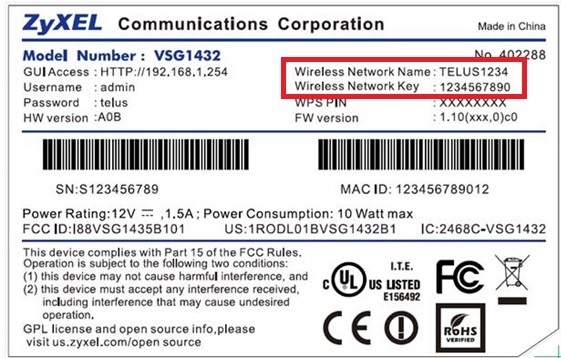
यह विधि आपके व्यक्तिगत राउटर या किसी अन्य के लिए उपयुक्त है जिसके पास आपके पास भौतिक पहुंच है। अधिकांश आधुनिक राउटर के पास डिफ़ॉल्ट रूप से असाइन किया गया एक अद्वितीय नेटवर्क नाम और पासवर्ड होता है। वे आम तौर पर एक सीरियल नंबर और अन्य सेवा जानकारी वाले लेबल पर या विशेष लेबल पर मुद्रित होते हैं।
आप केवल राउटर तक पहुंच सकते हैं और सावधानी से इसकी पिछली तरफ देख सकते हैं। यदि वहां कुछ भी नहीं है, तो निर्देश में देखने या राउटर मॉडल को Google पर देखने का प्रयास करें। निश्चित रूप से आप जो खोज रहे हैं वह आपको मिलेगा।
विंडोज नेटवर्क सेटिंग्स से पासवर्ड जानें
यदि आप विंडोज के माध्यम से नेटवर्क से कनेक्ट (या एक बार कनेक्ट) हैं, तो यह आपको भूल गए पासवर्ड के लिए धन्यवाद देगा। विंडोज के संस्करण के आधार पर, मेनू आइटम के नाम भिन्न हो सकते हैं, लेकिन इसका अर्थ लगभग समान है।
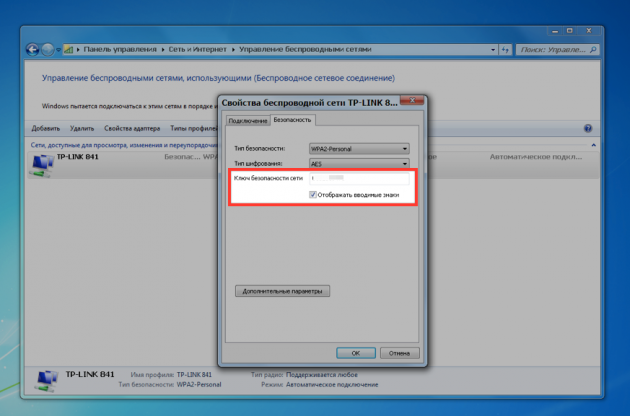
आपको “नेटवर्क और शेयरिंग सेंटर” पर जाना होगा और वायरलेस नेटवर्क की सूची में जाना होगा। फिर आवश्यक नेटवर्क के गुणों को खोलें और “इनपुट सुरक्षा दिखाएं” फ़ील्ड को चिह्नित करने के बिना “नेटवर्क सुरक्षा कुंजी” फ़ील्ड में पासवर्ड देखें।
ओएस एक्स में कीचेन में पासवर्ड देखें
मैक के साथ, सब ठीक वही है। ओएस एक्स किसी भी नेटवर्क से पासवर्ड संग्रहीत करता है जिसे आपने कभी भी कनेक्ट किया है, और, ज़ाहिर है, इसे देखा जा सकता है।
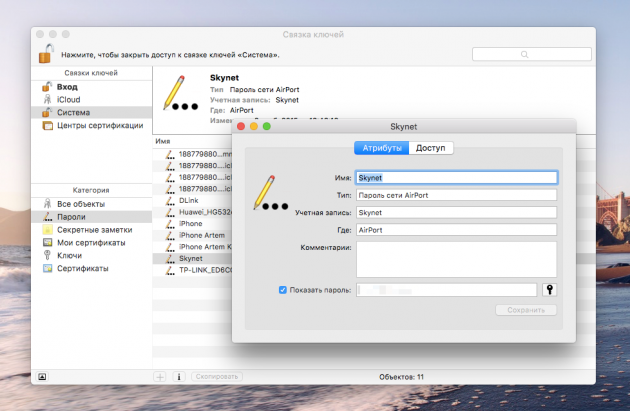
यह “कीचेन” में किया जाता है, जहां आपके सभी पासवर्ड संग्रहीत होते हैं। इसे स्पॉटलाइट के माध्यम से या “एप्लिकेशन” फ़ोल्डर से चलाएं और बाएं साइडबार में “सिस्टम” अनुभाग का चयन करें। इसके बाद, सूची में वांछित नेटवर्क ढूंढें और नीचे दिए गए पैनल में “i” बटन पर क्लिक करें। हमने “पासवर्ड दिखाएं” के पास एक टिक लगाई है और व्यवस्थापक पासवर्ड दर्ज करने के बाद हम वाई-फाई से अपना पासवर्ड देखते हैं।
राउटर के वेब इंटरफेस में पासवर्ड पाएं
यदि आपके पास वेब इंटरफ़ेस तक पहुंच है, तो राउटर का पासवर्ड वहां देखा जा सकता है। ऐसा करने के लिए, ब्राउज़र पर जाएं 192.168.0.1 (या 1 9 2.168.1.1) और अपना लॉगिन और पासवर्ड दर्ज करें। प्रत्येक निर्माता के लिए मेनू संरचना भिन्न होती है, लेकिन बिंदु वायरलेस नेटवर्क अनुभाग को ढूंढना है, जिसमें सुरक्षा विकल्पों वाले सुरक्षा आइटम हैं। इसमें हमारी कुंजी भी है, यानी वायरलेस नेटवर्क पासवर्ड है।
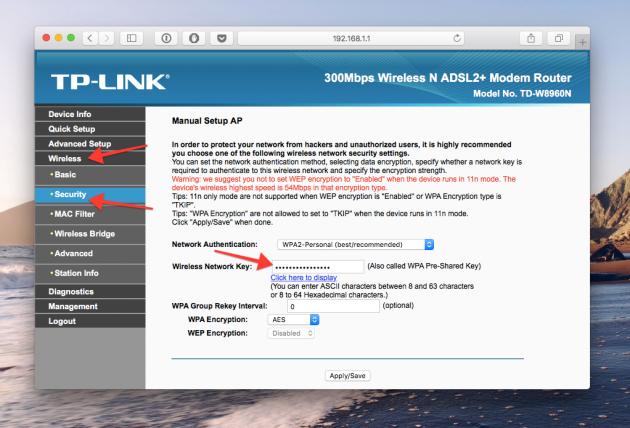
ऐसा लगता है कि हमें इस तरह के मेनू की आवश्यकता है। डिफ़ॉल्ट पासवर्ड छिपा हुआ है, और इसे प्रदर्शित करने के लिए आपको प्रदर्शन पासवर्ड बटन या उस तरह कुछ क्लिक करना होगा।
पासवर्ड रीसेट करें और एक नया सेट करें
क्रूर बल के खिलाफ कुछ भी खड़ा नहीं हो सकता है। यदि पासवर्ड प्राप्त नहीं किया जा सकता है, तो आपको इसे क्रैक करने की आवश्यकता है, यानी इसे रीसेट करें। यह विधि केवल तभी उपयुक्त है जब आपको अपने घर राउटर से पासवर्ड चाहिए, लेकिन यह बिल्कुल किसी भी राउटर पर काम करता है, क्योंकि उनमें से प्रत्येक का भौतिक रीसेट बटन होता है। केवल नकारात्मक पक्ष यह है कि यदि आपका आईएसपी विशिष्ट कनेक्शन सेटिंग्स का उपयोग करता है, तो आपको इसे फिर से कॉन्फ़िगर करना होगा।

तो, हम कोठरी, एक परछत्ती से बाहर रूटर तक पहुँचने – या जहां वह आप से छिपा हुआ है – और ध्यान से यह जहां बंदरगाहों और बटन के उस भाग को देखो। इसके बाद एक छोटा छेद ढूंढें जिसे रीसेट किया गया है। यह रीसेट बटन है। यह एक पेपर क्लिप या एक सुई प्रेस करने और कुछ सेकंड पकड़ (बटन छोड़ने के बिना अगर मदद नहीं है, तो हम रीसेट बटन दबाएँ और 30 सेकंड के लिए रूटर बंद कर देते हैं, और फिर, अभी भी बटन दबाने पर, चालू करें, और 30 सेकंड के बाद इसे जारी) आवश्यक है। इस के बाद, रूटर सेटिंग्स मानक पर रीसेट हो जाएगा और आप ऊपर वर्णित विधियों में से एक द्वारा पासवर्ड पा सकते हैं।
